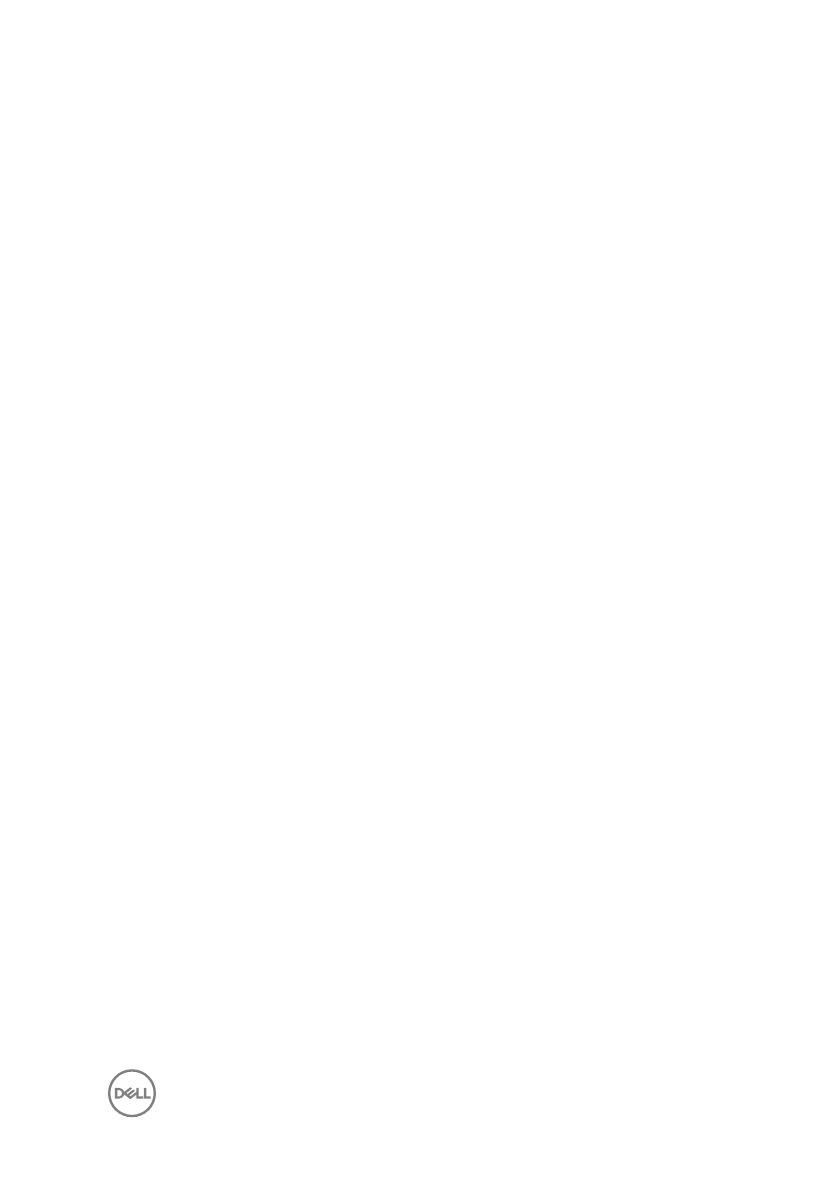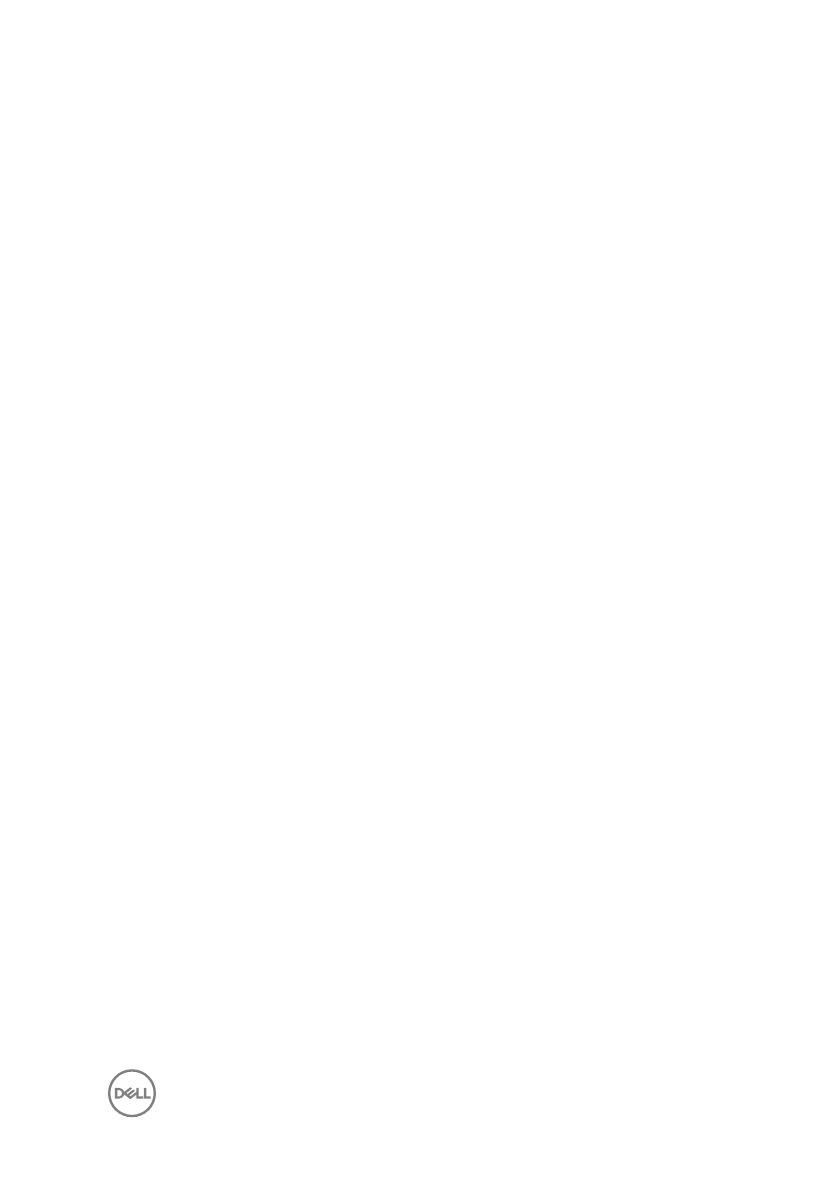
Innehåll
Kongurera datorn.........................................................5
Skapa en USB-återställningsenhet för Windows............ 8
Installera om Windows med hjälp av en USB-enhet för återställning..........8
Vyer..............................................................................10
Vänster.................................................................................................... 10
Höger.......................................................................................................10
Bas........................................................................................................... 11
Bildskärm................................................................................................. 12
Specikationer............................................................. 13
Mått och vikt........................................................................................... 13
Systeminformation...................................................................................13
Minne.......................................................................................................13
Portar och kontakter................................................................................14
Kommunikation........................................................................................ 14
Video........................................................................................................14
Audio........................................................................................................14
Förvaring................................................................................................. 15
Mediakortläsare....................................................................................... 15
Tangentbord.............................................................................................15
Kamera.................................................................................................... 16
Pekplatta..................................................................................................16
Nätadapter...............................................................................................16
Batteri...................................................................................................... 17
Bildskärm................................................................................................. 17
Datormiljö.................................................................................................18
3